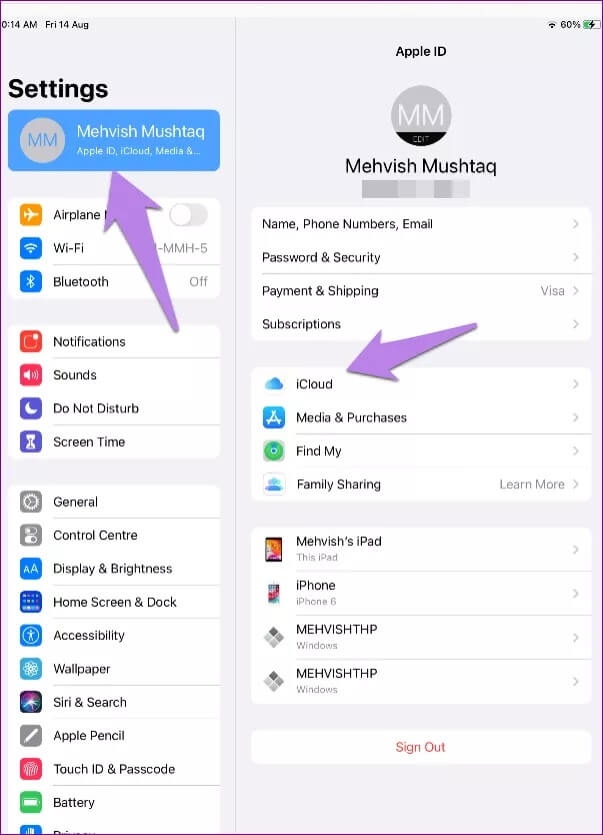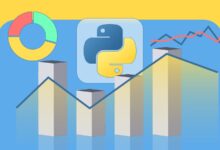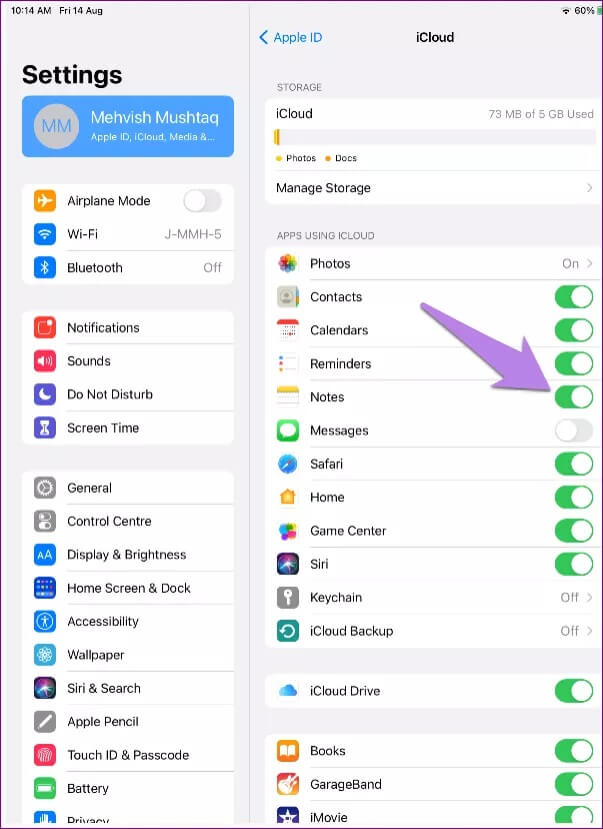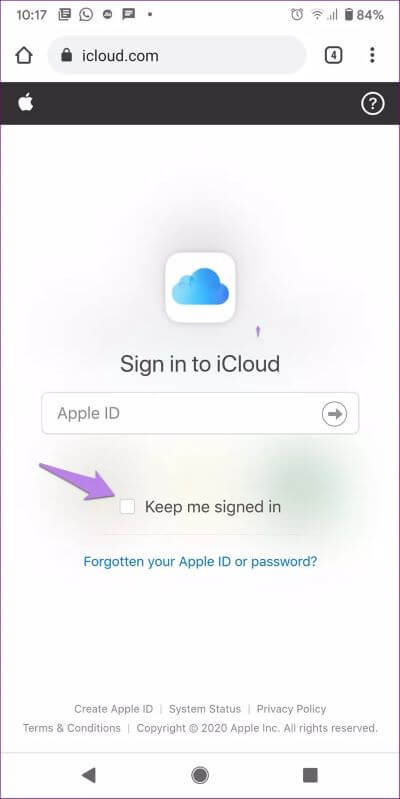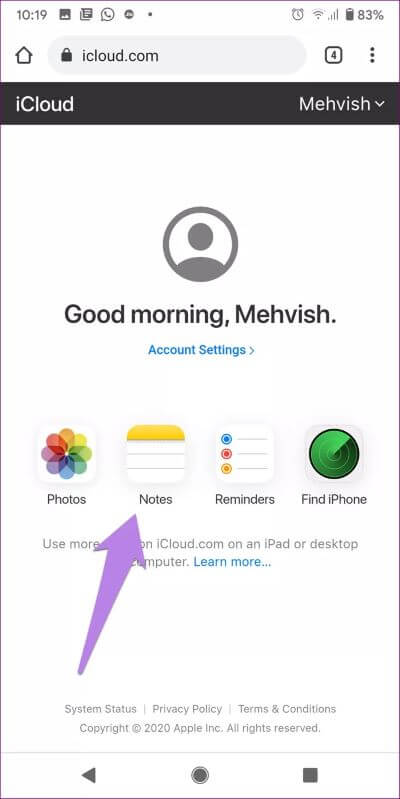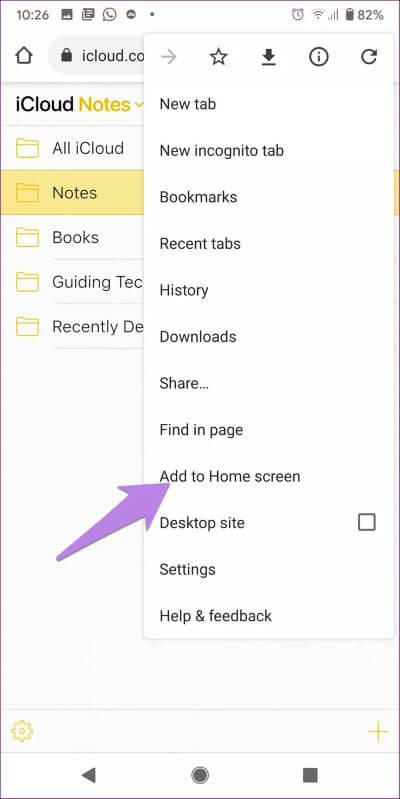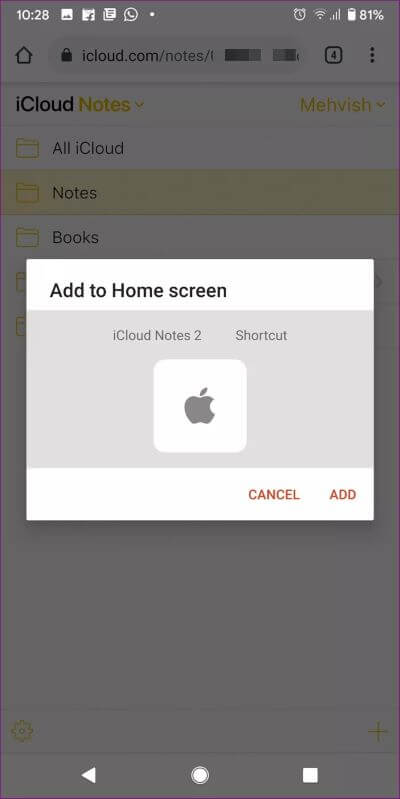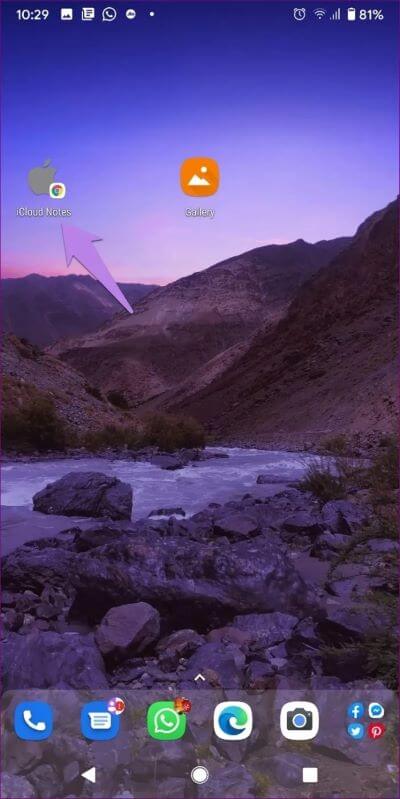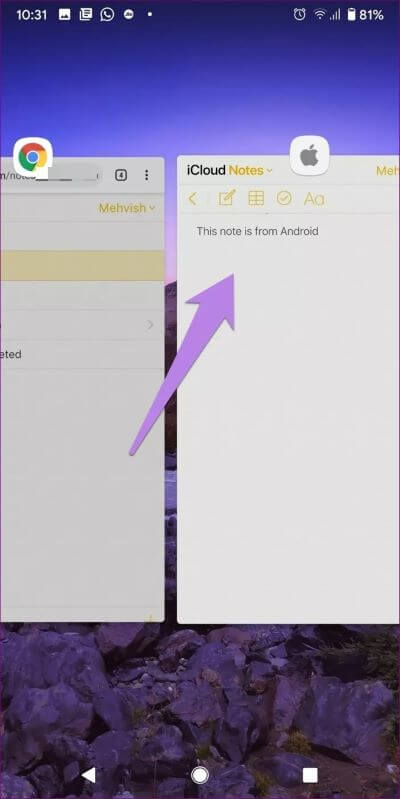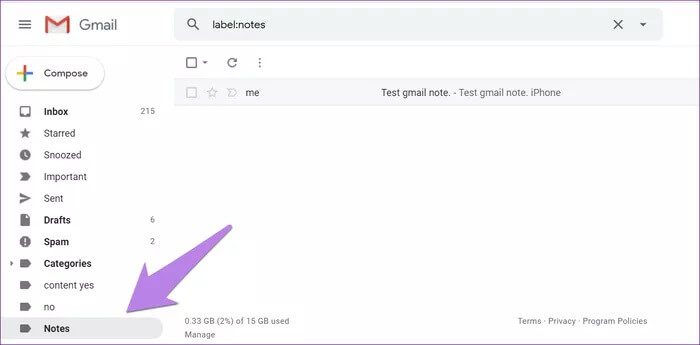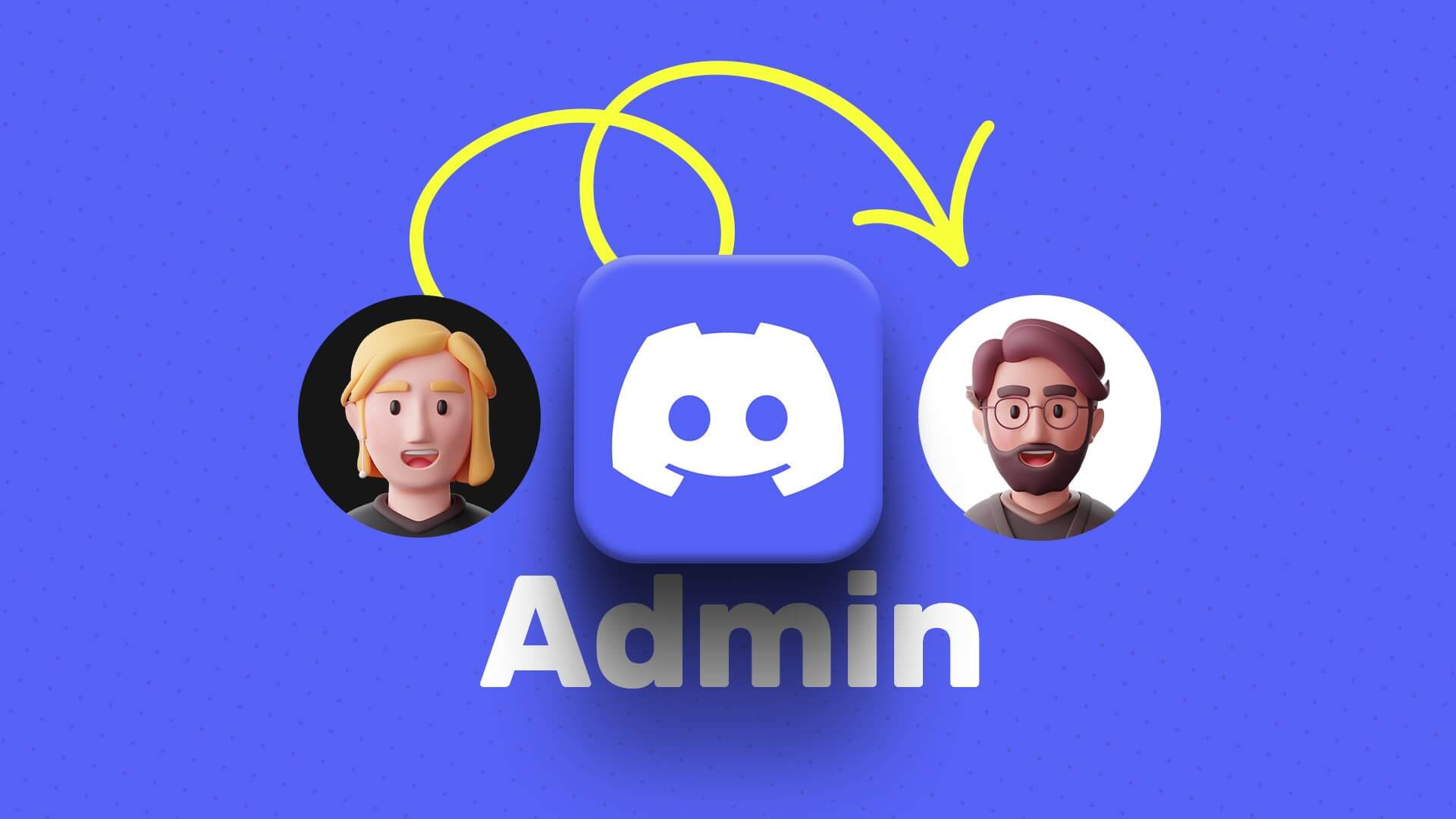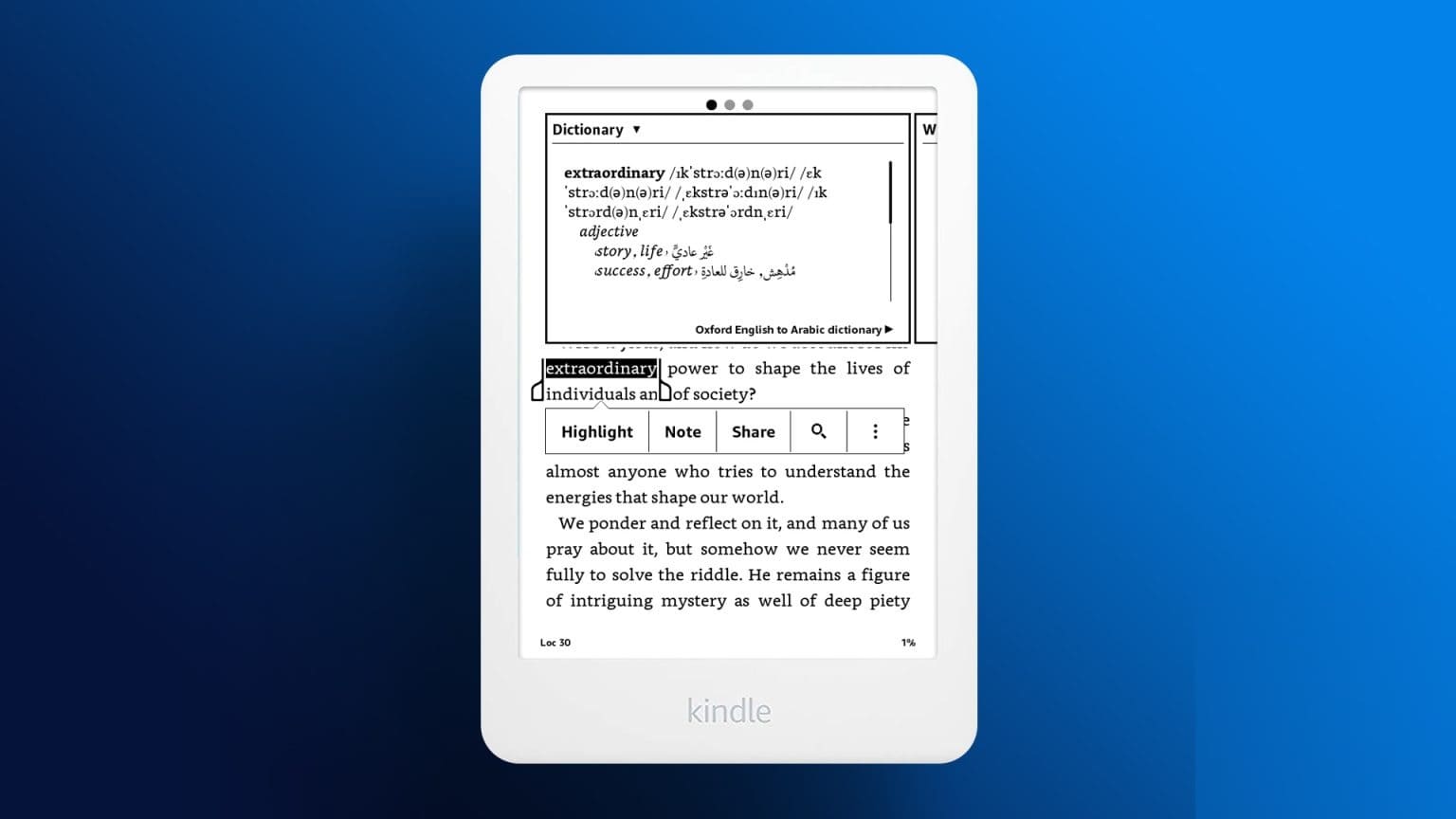إذا كنت جزءًا من نظام Apple البيئي مع العديد من أجهزة Apple ، فستحب إمكانية التشغيل البيني بينها. ومع ذلك ، في اللحظة التي تحضر فيها جهازًا يحمل نظام تشغيل آخر ، ينفجر الجحيم. لا يمكنك الوصول إلى البيانات الموجودة على تطبيقات Apple الخاصة بك على الأنظمة الأساسية الأخرى ، ولا حتى تطبيق أساسي مثل تطبيق Apple Notes. عادةً ما يفضل المرء تطبيق الملاحظات عبر الأنظمة الأساسية. للأسف ، Apple Notes ليس واحد منهم. ولكن إذا كنت ترغب في الحصول على ملاحظات iCloud على هاتفك أو جهازك اللوحي الذي يعمل بنظام Android ، فهناك حل بديل.
أحب استخدام Notes على جهاز iPad الخاص بي لأنه يعمل بشكل جيد في وضع تقسيم الشاشة. في الوقت نفسه ، أريد مزامنة الملاحظات مع هاتفي الذي يعمل بنظام Android أيضًا. نظرًا لعدم وجود تطبيق Apple Notes Android ، فإنه يترك الناس جاهلين.
لحسن الحظ ، يمكنك الحصول على Apple Notes وعرضها من جهاز iPhone أو iPad على Android باستخدام الطريقتين المذكورتين في هذا المنشور. هذا ممكن بمساعدة متصفح Google Chrome على Android (حتى Microsoft Edge سيعمل) أو مع Gmail. في الحالة الأولى ، يمكنك تعديل الملاحظات أيضًا. لكن ميزة التحرير مفقودة إذا قمت بالوصول إلى Notes داخل Gmail.
ملاحظة: لقد استخدمنا Apple Notes و iCloud Notes بالتبادل في المنشور. يشيرون إلى نفس الشيء.
الطريقة الأولى: مزامنة ملاحظات APPLE NOTES مع ANDROID باستخدام Chrome
في هذه الطريقة ، يمكنك فتح إصدار الويب من iCloud بالانتقال إلى iCloud.com من خلال متصفح Chrome. قم بتسجيل الدخول باستخدام حساب Apple الخاص بك واضغط على Notes. يجب أن ترى جميع ملاحظات iCloud الخاصة بك. ومع ذلك ، إذا كنت ترغب في الوصول إلى الملاحظات بانتظام ، فلن يكون فتح موقع الويب بشكل متكرر مناسبًا. يمكنك إنشاء اختصار للشاشة الرئيسية لموقع الويب على جهاز Android الخاص بك. سيؤدي القيام بذلك إلى فتح iCloud في نافذة منفصلة وبنقرة واحدة فقط.
فيما يلي الخطوات بالتفصيل. لقد قسمنا إلى قسمين: افتح ملاحظات iCloud على Chrome وقم بإنشاء اختصار.
افتح واعرض ملاحظات iCloud على Android
الخطوة 1: أولاً ، تحتاج إلى تمكين وظيفة المزامنة لـ Apple Notes. عندها فقط يمكنك الوصول إلى الملاحظات على الأجهزة الأخرى.
لذلك ، افتح الإعدادات على جهاز iPhone أو iPad. اضغط على اسمك في الأعلى. ثم انتقل إلى iCloud.
قم بتمكين التبديل بجوار الملاحظات.
ملاحظة: لن تتمكن من الوصول إلى مجلد “On My iPhone” في تطبيق Notes على هاتف Android. إذا كنت ترغب في عرض الملاحظات الموجودة بداخله على هاتف Android الخاص بك ، فقم بنقلها إلى مجلد مختلف داخل Apple Notes.
الخطوة 2: على جهاز Android الخاص بك ، قم بتشغيل متصفح Chrome وافتح iCloud.com. سيُطلب منك تسجيل الدخول باستخدام معرف Apple الخاص بك. أدخل اسم المستخدم وكلمة المرور الخاصة بك. تأكد من تحديد المربع بجوار “الاحتفاظ بتسجيل الدخول” إذا كنت ستستخدم تطبيق Notes بشكل متكرر على جهاز Android. ستسأل الواجهة عما إذا كنت تريد الوثوق بهذا الجهاز. اضغط على الثقة.
ملاحظة: لا تحدد مربع “الاحتفاظ بتسجيل الدخول” أو الوثوق بالجهاز إذا كنت تسجل الدخول من هاتف صديقك.
الخطوة 3: اضغط على Notes داخل iCloud. تهانينا! يمكن الآن الوصول إلى ملاحظات iCloud الخاصة بك من Android. اضغط على أي ملاحظة لفتحها وتحريرها. يمكنك حتى إنشاء ملاحظات جديدة. وبالمثل ، يمكنك الوصول إلى التذكيرات والصور من Apple على Android.
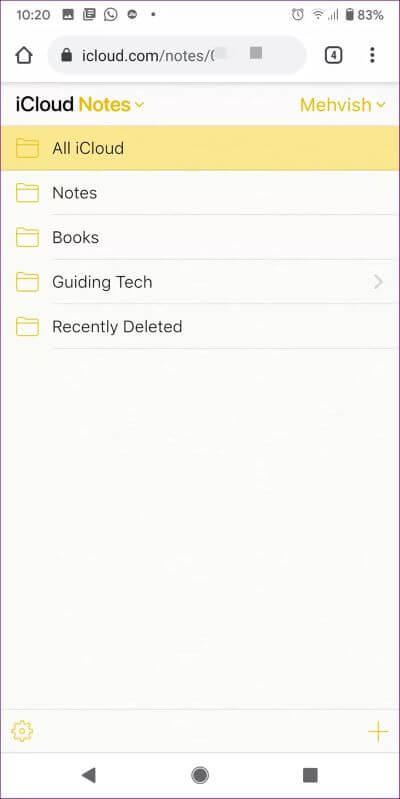
ملاحظة: في حالة عدم ظهور الملاحظات داخل iCloud ، انقر فوق أيقونة ثلاثية النقاط في الجزء العلوي من Chrome ، وحدد طلب موقع سطح المكتب.
قم بإنشاء اختصار iCloud Notes على Android
الخطوة 1: مع فتح iCloud Notes في Chrome على هاتف Android الخاص بك ، انقر فوق أيقونة ثلاثية النقاط. حدد إضافة إلى الشاشة الرئيسية من القائمة.
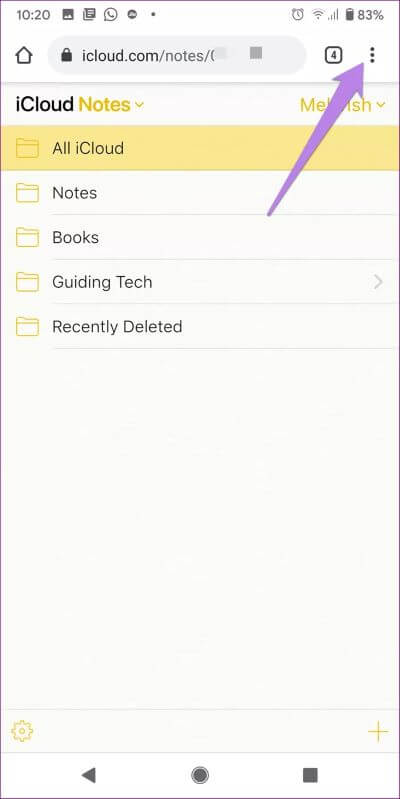
الخطوة 2: سيتم فتح نافذة منبثقة. يمكنك إعادة تسمية الاختصار إذا كنت تريد إعادة تسميته من iCloud Notes إلى شيء آخر. ثم اضغط على إضافة. ستظهر نافذة منبثقة أخرى. اضغط على إضافة.
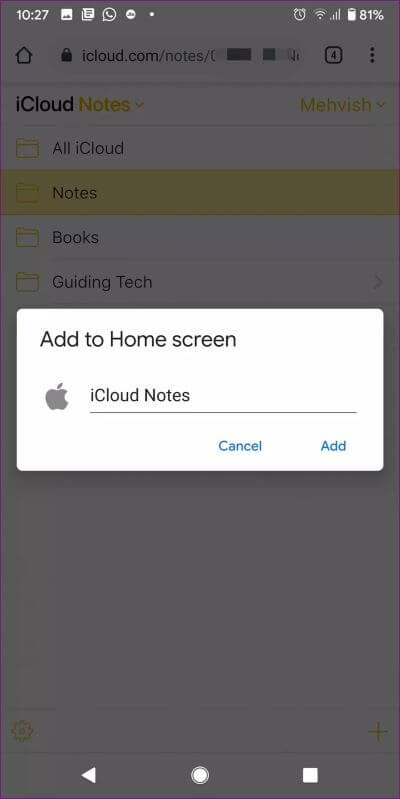
الخطوة 3: انتقل إلى الشاشة الرئيسية لهاتف Android الخاص بك. ستجد اختصار iCloud Notes. اضغط عليه لعرض Apple Notes مباشرة على جهاز Android.
عندما تفتح Apple Notes مثل هذا ، ستلاحظ أن النافذة لا تحتوي على شريط بحث. علاوة على ذلك ، إذا فتحت شاشة التطبيقات الحديثة ، فستجد تطبيق الويب iCloud Notes هناك.
بالنسبة لغير المدركين ، يحدث ذلك لأن تطبيق الويب الخاص بـ Notes هو تطبيق ويب تقدمي (PWA). تعمل تطبيقات الويب التقدمية مثل تطبيق عادي وتقدم تجربة أسرع. يمكنك تثبيت PWAs على Chrome في Windows و Microsoft Edge أيضًا.
ملاحظة: ظهر تطبيق الويب Notes لي بعض الأخطاء. لم أستطع التمرير لأسفل بسهولة على الملاحظات الطويلة. بالنسبة لبعض الملاحظات ، لم تظهر لوحة المفاتيح عندما حاولت إدخال ملاحظات جديدة.
الطريقة الثانية: عرض ملاحظات APPLE NOTES على ANDROID باستخدام GMAIL
إذا لم تعمل الطريقة المذكورة أعلاه بشكل صحيح ، يمكنك الوصول إلى Apple Notes من داخل Gmail أيضًا. ومع ذلك ، فإن إمكانية التحرير مفقودة في Gmail. لذلك يمكنك فقط عرض الملاحظات. لكن هذا يجب أن يكون كافيًا إذا كنت ترغب بشدة في الحصول على iCloud Notes على جهاز Android بطريقة ما. راجع دليلنا حول كيفية عرض Apple Notes في Gmail.
نقل APPLE NOTES
نأمل أن تساعدك الطرق المذكورة أعلاه في الوصول إلى Apple Notes على هاتف Android الخاص بك. إذا قررت الخروج من Apple Notes ، أو شراء هاتف Android للاستخدام الأساسي ، فيجب عليك نقل iPhone Notes إلى Google Keep. على غرار Apple Notes ، فإن Keep سريع أيضًا ويقوم بمزامنة ملاحظاتك في الوقت الفعلي. إذا كنت لا تحب Keep ، فيجب عليك التحقق من بدائل Google Keep التي ستعمل على Android و iPhone.